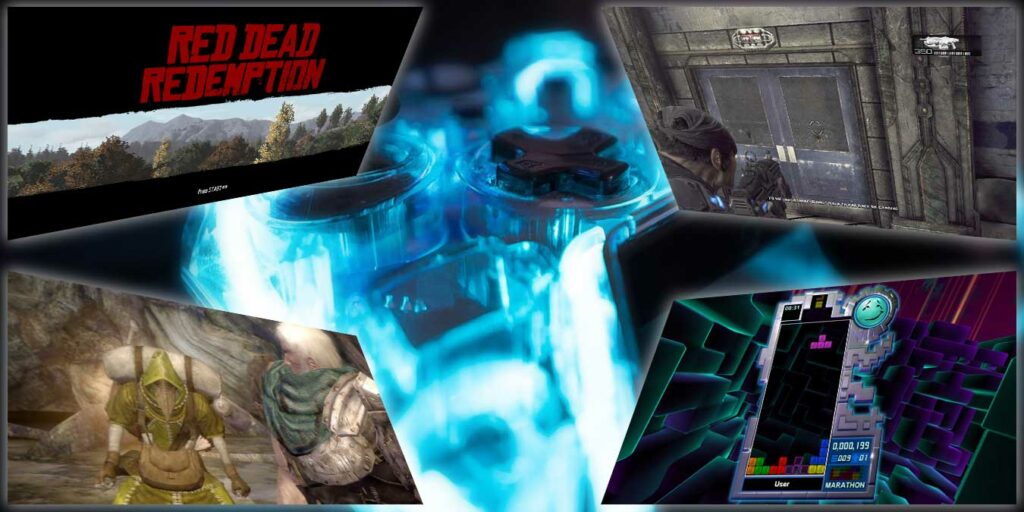Xbox 360 era una consola poderosa que, al igual que la PlayStation 3, se consideraba imposible de emular en las PC. Al igual que con PS3 y el emulador RPCS3, lo imposible se hizo realidad, con Xenia convirtiéndose en el primer emulador en llevar docenas de juegos de Xbox 360 al escritorio. Veamos cómo puedes usar este emulador muy fácil para jugar juegos de Xbox 360 en tu PC.
Nota: Xenia es un trabajo en progreso y actualmente no funciona con la mayoría de los juegos de Xbox 360. El emulador tiene un equipo mucho más pequeño trabajando en él que el RPCS3 más pulido, así que maneje sus expectativas con respecto a qué tan bien funcionará.
La regla general es que Xenia depende más de la GPU, mientras que RPCS3 depende más de la CPU, por lo que se requiere una GPU potente para que esto funcione correctamente.
Lista de compatibilidad de juegos de Xenia
Antes de sumergirse en Xenia, probablemente quiera tener una idea de qué juegos puede ejecutar con él (suponiendo que tenga la GPU Nvidia GTX 1070 recomendada para ejecutar juegos sin problemas en primer lugar).
El mejor lugar para obtener la lista más actualizada de compatibilidad de juegos en Xenia es ir a la lista de compatibilidad de juegos en Xenia Github. Aquí verás a los desarrolladores enviando información sobre cómo se pueden jugar los juegos.
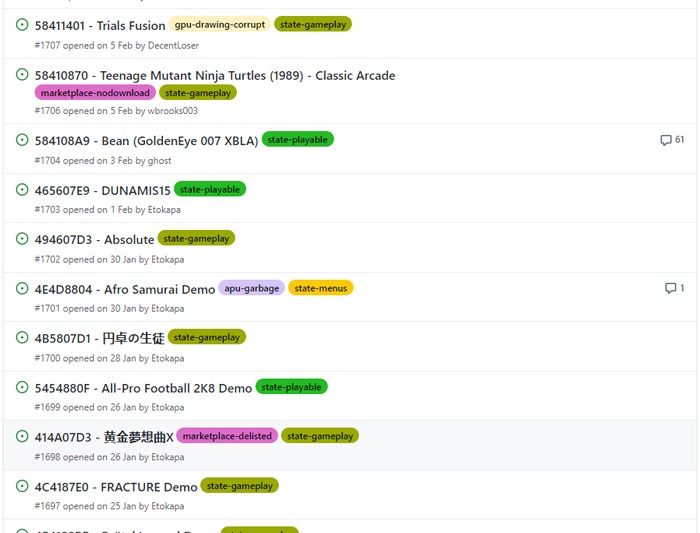
La etiqueta ideal que estás buscando es «state-playable», lo que significa que el juego funciona bastante bien de principio a fin. El siguiente es el «juego de estado», pero no esperes una experiencia fluida.
Entonces, si ha revisado la lista de compatibilidad de juegos y ha visto que el juego que desea jugar funciona, siga leyendo.
Instalar Xenia
Para empezar, visite el sitio oficial de Xenia.
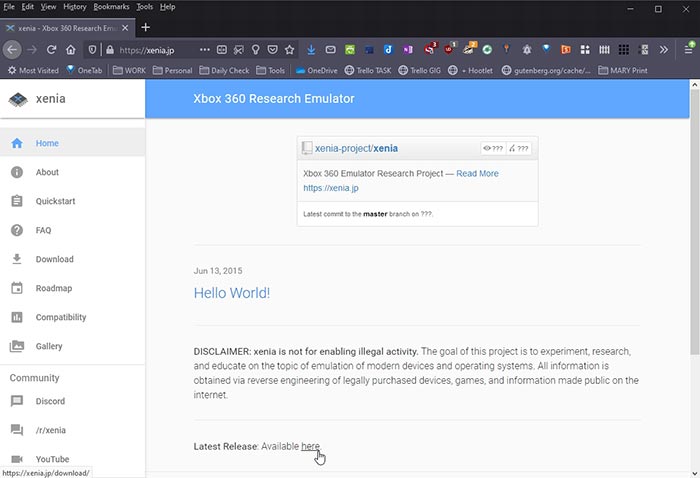
Busque la cadena «Última versión: disponible aquí» en la página y haga clic en el enlace «aquí».
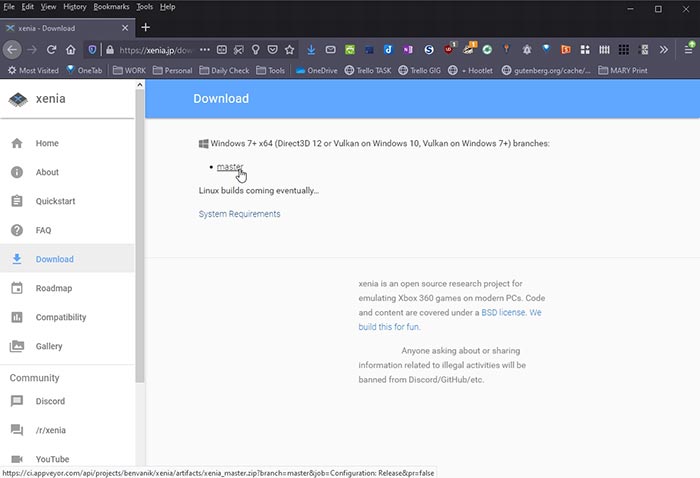
Se cargará una nueva página, presentando solo una única versión para Windows 7 o posterior. Haga clic en el enlace «maestro» único para obtener la única versión disponible para Windows. Guarde el archivo en algún lugar.
Los desarrolladores también ponen a disposición compilaciones experimentales «Canary», que podrían funcionar (mucho) mejor en algunos juegos pero romper otros. Las construcciones Canary son las últimas y mejores, pero se consideran inestables. Para resumir, debe tener ambas versiones disponibles y probar ambas con los juegos que desea jugar para encontrar cuál funciona mejor.
Para obtener más información sobre las construcciones canarias de Xenia, visite su Wiki en Github. Puedes descargar la última versión de Canary desde este enlace.
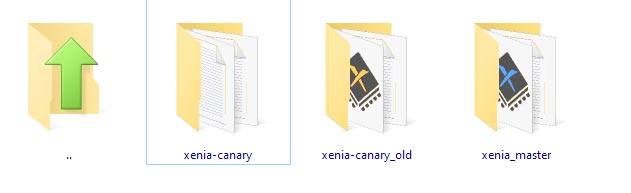
Con ambas versiones descargadas, extraiga sus archivos en algún lugar de su HDD. En nuestra captura de pantalla, puede ver tres versiones en lugar de dos porque se lanzó una versión Canary aún más nueva mientras escribía este artículo. Vale la pena mantener esas versiones alternativas, ya que las cosas pueden romperse entre lanzamientos, lo que hace que un juego que estabas jugando sea temporalmente incompatible.
Hora de jugar
¡Felicitaciones, con la parte difícil superada, ahora estás listo para comenzar a jugar! Comience probando la versión Canary. Entra en su carpeta y ejecuta el “xenia-canary.exe” que encontrarás allí.
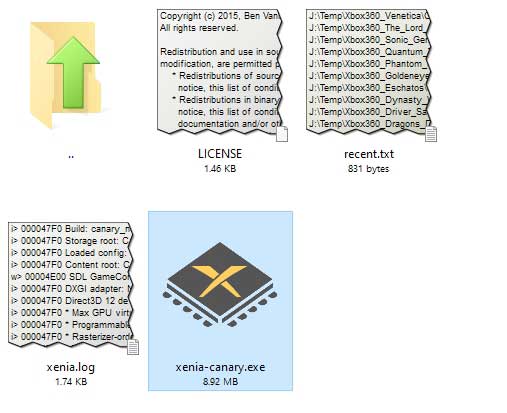
Nota: Xenia funciona tanto con ISO de juegos basados en disco como con archivos XBLA distribuidos digitalmente. No está dentro del alcance de este tutorial hablar sobre cómo hacer una copia de seguridad de sus juegos, y es un proceso relativamente complicado. Puedes lea más sobre esto aquí.
Seleccione «Archivo -> Abrir» para cargar su primer juego en Xenia.
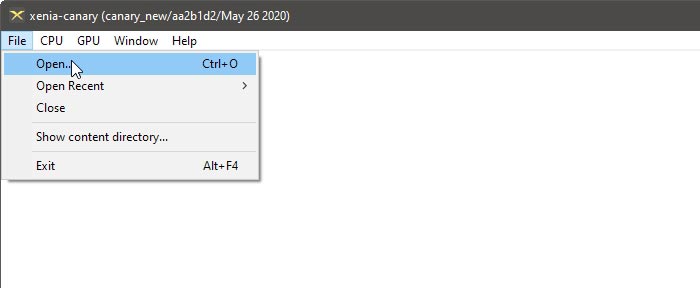
Apunte el solicitante de archivos que aparece a la ubicación de un juego. Si es un juego basado en disco, debe seleccionar su archivo ISO o la carpeta donde se extraen los archivos ISO. Si se trata de un juego XBLA, debe dirigir al solicitante a su carpeta y seleccionar su archivo ejecutable principal, con una extensión «.xex». Para este tutorial, utilizamos únicamente copias de seguridad basadas en disco.
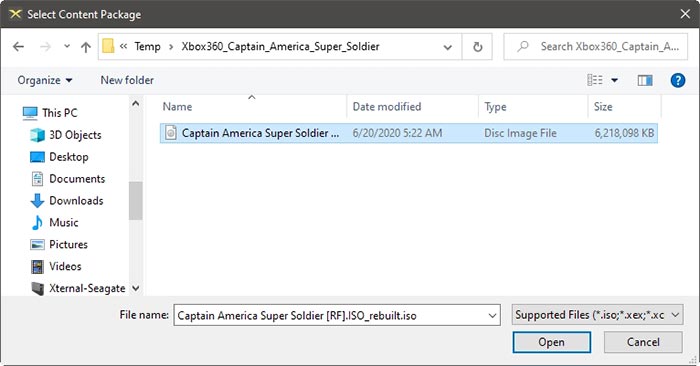
Casi inmediatamente, el juego se cargará y podrás comenzar a buscar el siguiente. Verá, Xenia está bajo un fuerte desarrollo y sigue siendo incompatible con muchos juegos para Xbox 360.
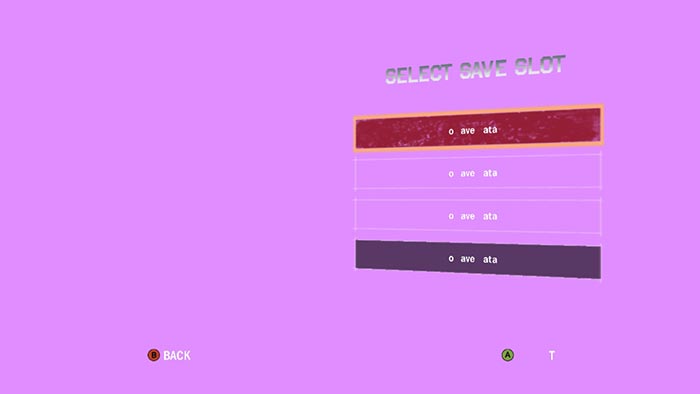
Si dos de sus tres juegos no funcionan, por ejemplo, no se cargan en absoluto, se congelan o muestran fallas gráficas, no hay mucho que pueda hacer más que pasar al siguiente juego y esperar que funcione.

Xenia no ofrece opciones que puedan mejorar la compatibilidad como lo hace RPCS3 para la PS3. Si abre su carpeta Documentos, encontrará su archivo de configuración en un subdirectorio «Xenia». Y, sin embargo, nada de lo que modifique allí puede hacer que un juego no compatible funcione. Sin embargo, lo que puede hacer es cambiar entre versiones. Es por eso que le sugerimos que descargue las versiones Canary y Master, así como que mantenga copias de seguridad de las versiones anteriores. Si un juego no funciona, cierra la versión de Xenia que estás usando y pruébalo en una diferente.
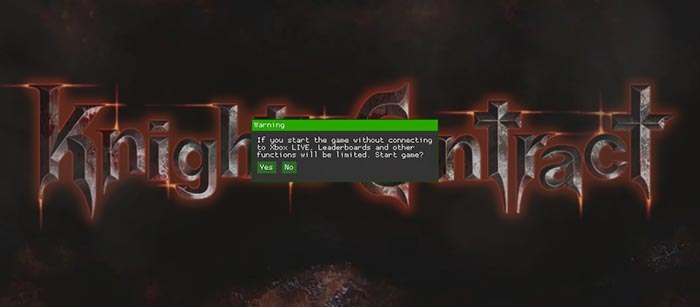
También tenga en cuenta que algunos solicitantes que normalmente aparecerían con la interfaz del tablero de Xbox 360, aparecerán usando sus propias ventanas en Xenia. Un ejemplo de ello es el solicitante de Xbox Live en la captura de pantalla anterior o cualquier indicación que le pida que ingrese el nombre de un personaje, seleccione un dispositivo de almacenamiento, etc. A diferencia de cuando juegas en una Xbox 360 real, aquí tendrás que usar el mouse y el teclado para interactuar con ellos.
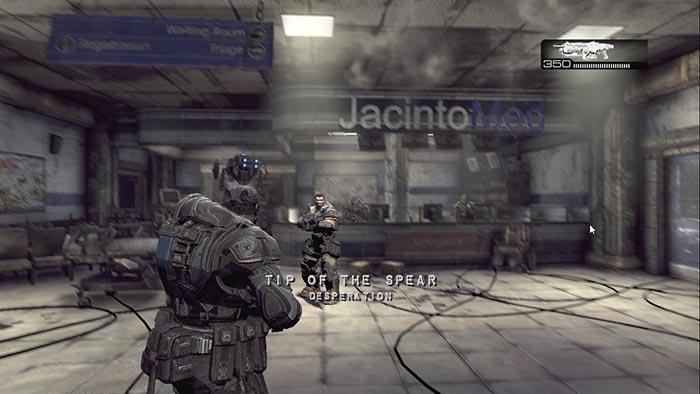
Cambiar ajustes
Uno de los problemas con Xenia es que no puedes cambiar las opciones y configuraciones desde la propia aplicación. Para cambiar cosas como la resolución, debe ingresar manualmente esta información en el archivo de configuración de Xenia.
Para que aparezca el archivo de configuración, simplemente abra Xenia una vez y luego ciérrelo. En la carpeta «Documentos» (predeterminada: C:\Usuarios\nombre de usuario\Documentos\Xenia), deberían aparecer algunos archivos nuevos, incluido «xenia.config.toml». Abra este archivo con el Bloc de notas.
Aquí verá un montón de opciones que puede cambiar, con información en el lado derecho sobre lo que hace cada una.
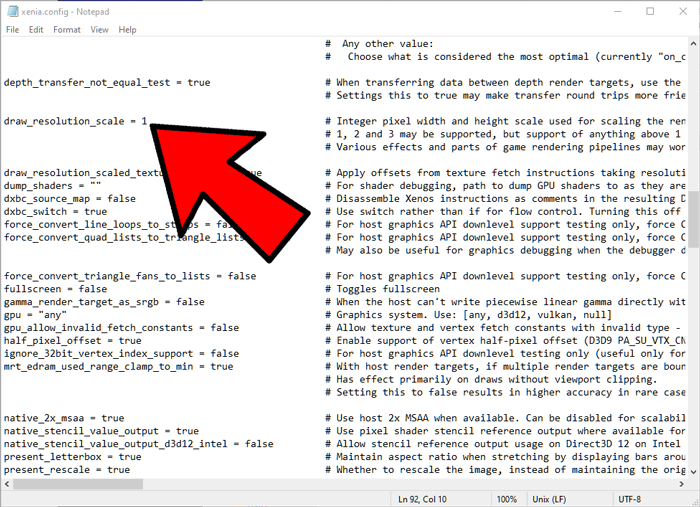
¡No deberías meterte con estos si no sabes lo que hacen! Aquí hay algunas configuraciones que quizás desee cambiar:
- máscara_de_licencia – Cambia a “1” si juegas juegos XBL; déjelo en «0» para juegos X360 basados en disco.
- dibujar_resolución_escala – “1” es la resolución predeterminada de X360, “2” duplicará la resolución, “3” la triplicará y así sucesivamente.
- GPU – si un juego no funciona, intente cambiar el controlador de gráficos de «cualquiera» a uno de los enumerados.
Se espera que las versiones futuras mejoren la compatibilidad e incluyan una mejor forma de menús en el juego en lugar de los solicitantes anteriores. Alternativamente, es posible que desee emular el tablero de la consola para una experiencia más auténtica. Cada nueva versión viene con optimizaciones, correcciones y ajustes, por lo que si un juego que desea jugar no funciona en la versión actual, inténtelo nuevamente en una versión más nueva en uno o dos meses.
Si tiene Xbox One, puede transmitir Xbox One a su PC con Windows en lugar de usar Xenia.